kickstart 自动安装脚本的制作步骤
安装生成自动安装脚本的工具
yum install system-config-kickstart -y
生成自动安装脚本
1.system-config-kickstart
1)基本设置:(更改时区为上海,设置root用户密码)
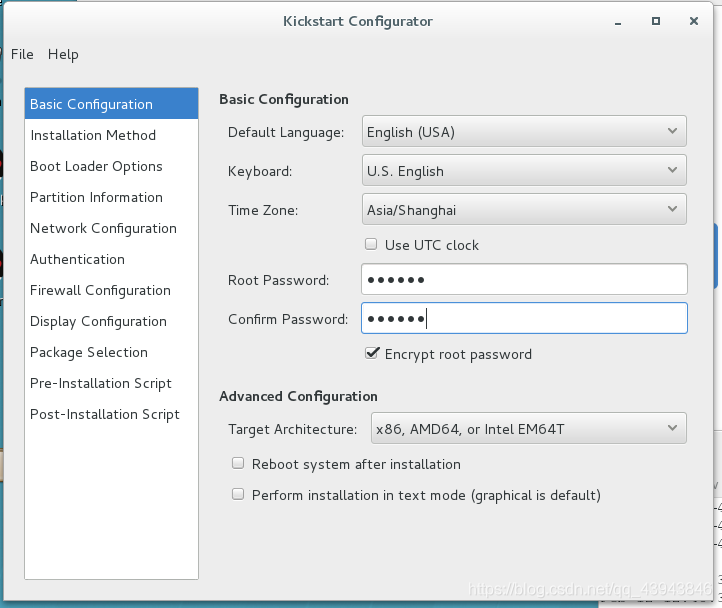
2)设置安装方法为网络安装,将共享的镜像文件地址正确填写
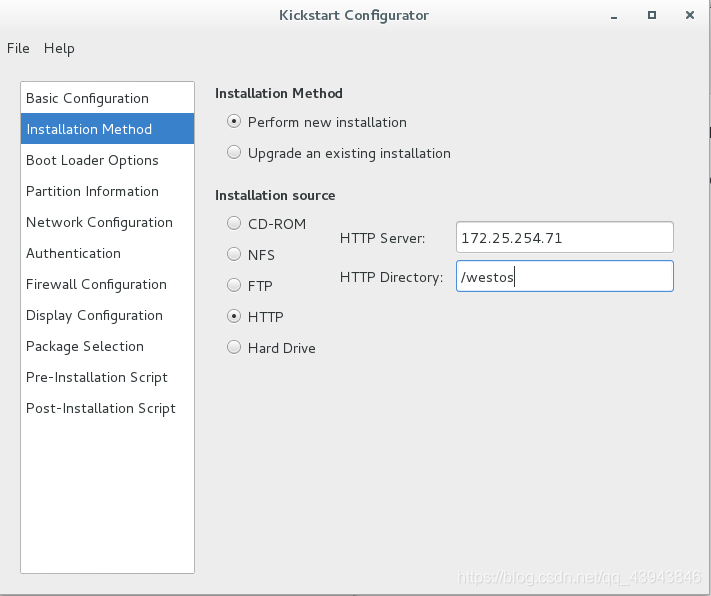
3)设置引导加载程序选项

4)设置分区信息
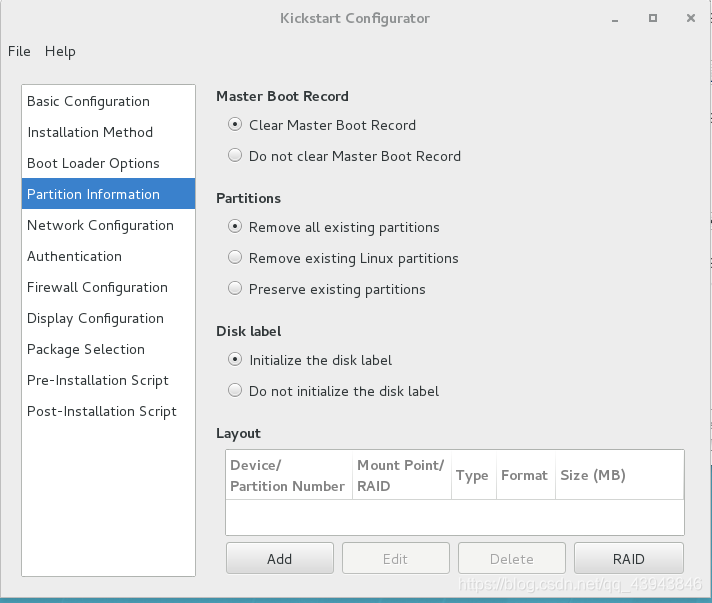
点击最下方的Add按钮,分别对/boot与swap和/分区进行设置
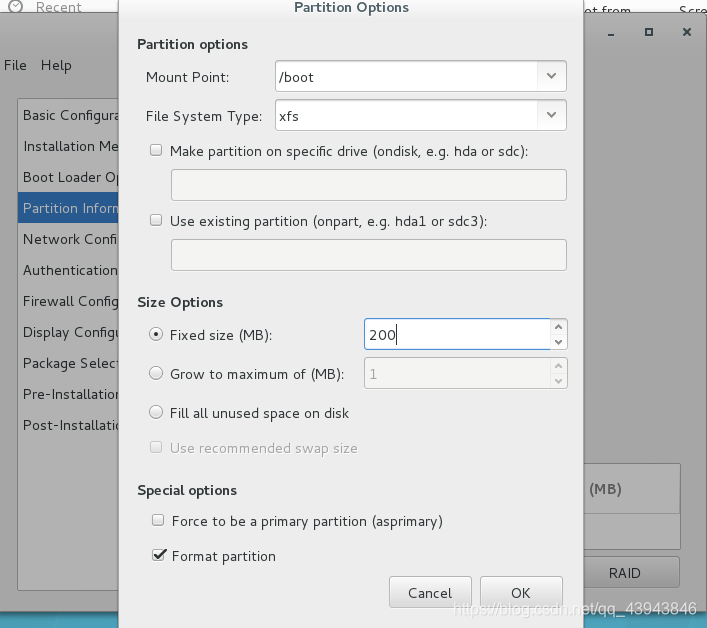
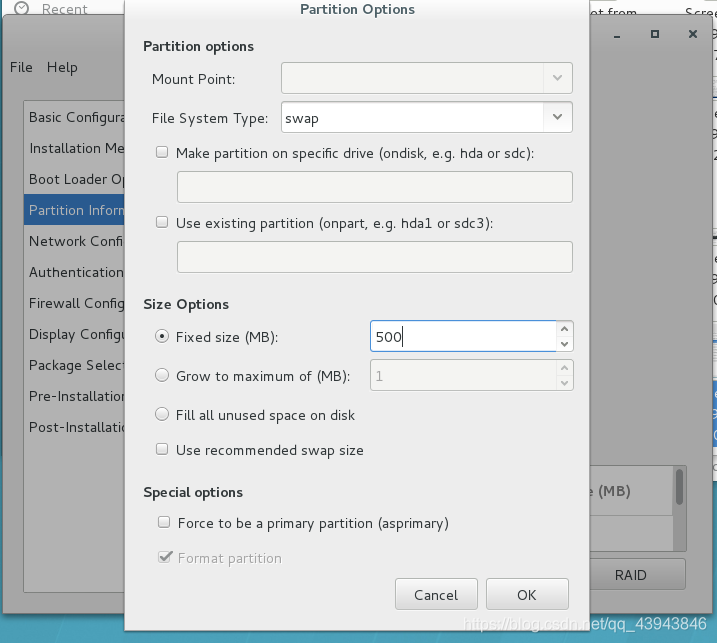
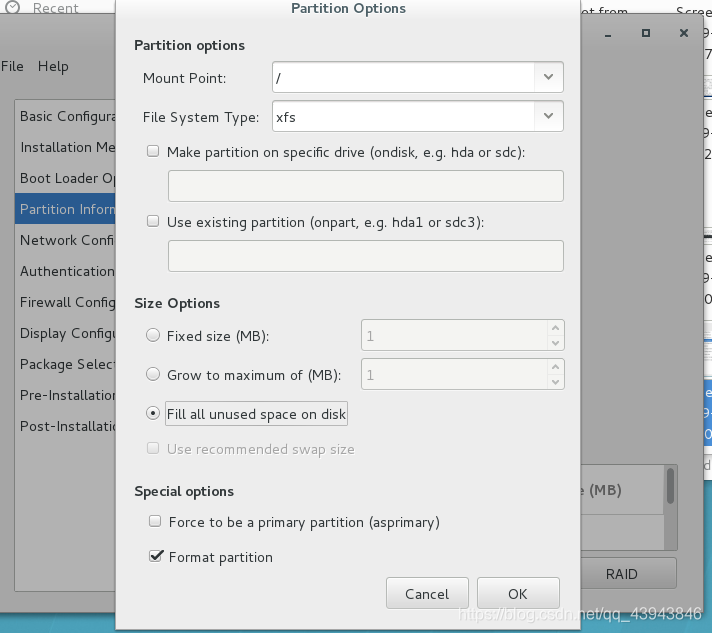
5)网络配置,点击右方Add Network Device按钮
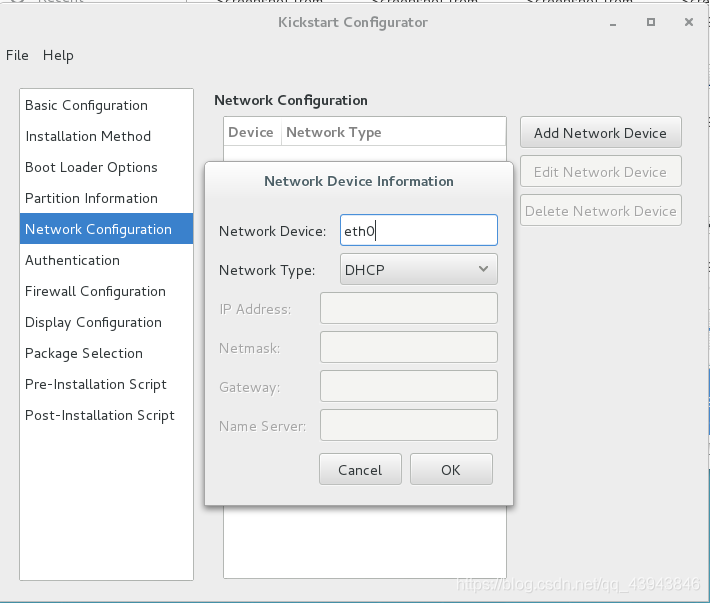
6)防火墙配置
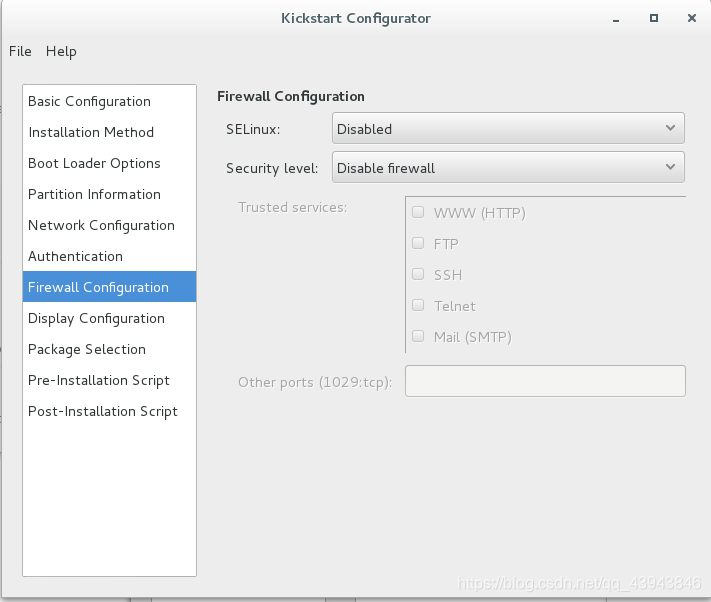
7)设置安装后脚本:(配置yum源)
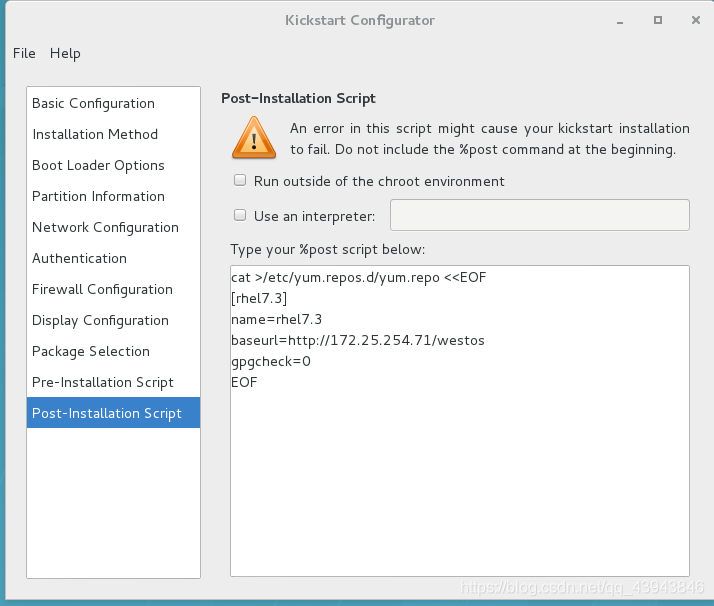
8)Ctrl+S 保存设置到/root目录下
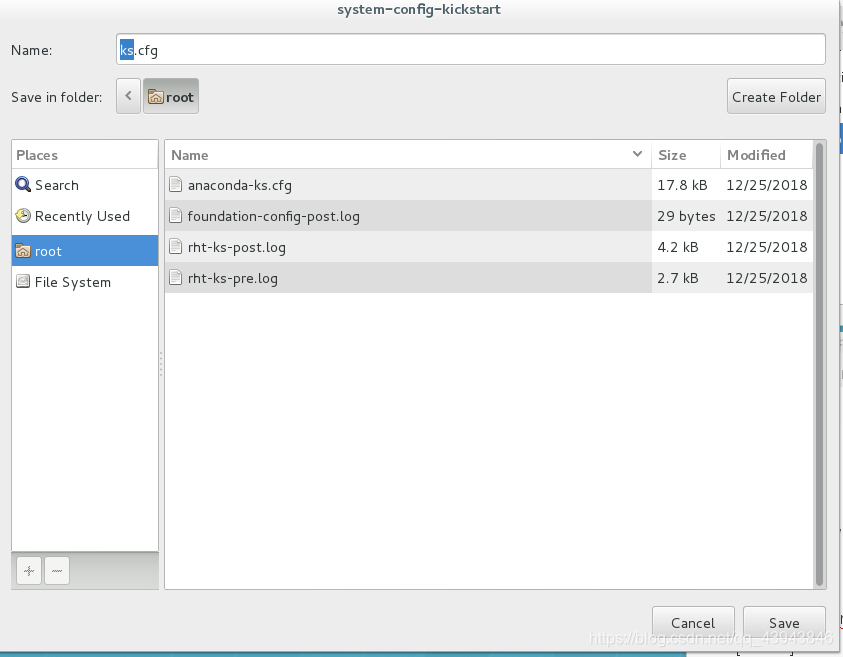
2.查看已经生成的自动安装脚本
vim /root/anaconda-ks.cfg
10 timezone Asia/Shanghai #更改时区
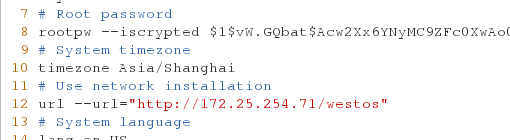
40 %post #设定yum源
41 cat >/etc/yum.repos.d/yum.repo <<EOF
42 [rhel7.3]
43 name=rhel7.3
44 baseurl=http://172.25.254.16/westos
45 gpgcheck=0
46 EOF
47 %end
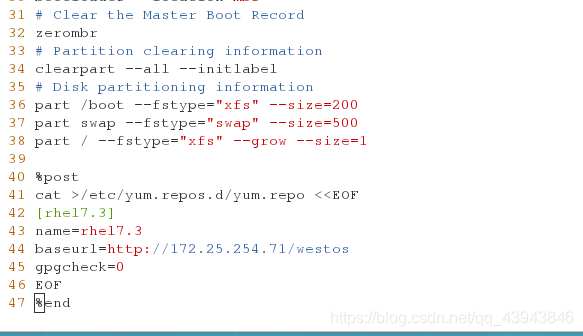
如果想再安装时同时安装指定服务,可以在后面写入
49 %packages
50 @base #下载base组 加@的组
51 lftp #下载lftp服务
52 %end
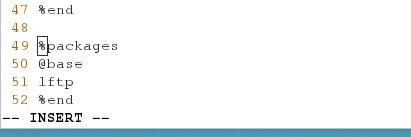
ksvalidator /root/anaconda-ks.cfg #检测anaconda-ks.cfg内编写的语言是否有错
cp /root/anaconda-ks.cfg /var/www/html/ks.cfg #将anaconda-ks.cfg文件共享
chmod 777 /var/www/html/ks.cfg #给与共享文件权限
3.编辑安装指令执行文件
mkdir /scripts
vim /scripts/vm_create.sh 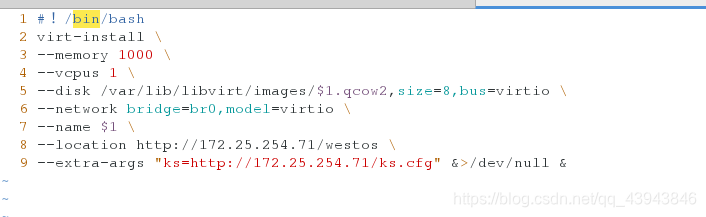
4.执行安装指令
sh /scripts/vm_create.sh jim #自动安装虚拟机jim




 本文详细介绍使用Kickstart脚本实现Linux系统的自动化安装过程。从安装工具到生成脚本,包括时区设置、网络配置、防火墙调整及指定服务安装等关键步骤。最后,通过检查、共享脚本及创建安装指令,完成自动化部署。
本文详细介绍使用Kickstart脚本实现Linux系统的自动化安装过程。从安装工具到生成脚本,包括时区设置、网络配置、防火墙调整及指定服务安装等关键步骤。最后,通过检查、共享脚本及创建安装指令,完成自动化部署。
















 1010
1010

 被折叠的 条评论
为什么被折叠?
被折叠的 条评论
为什么被折叠?








